Cách khôi phục tin nhắn Zalo trên điện thoại
Zalo luôn được đánh giá là ứng dụng nhắn tin có tính bảo mật rất cao. Tuy nhiên cũng chính vì thế mà nó cũng gây ra không ít phiền toái cho người dùng khi không thể sao lưu và khôi phục tin nhắn. Chỉ cần khóa ứng dụng hay đăng nhập trên thiết bị khác thì tất cả các dữ liệu đều sẽ mất.
Top City sẽ hướng dẫn bạn cách sao lưu tin nhắn để dễ dàng khôi phục khi đăng nhập trên các thiết bị khác nhau.
Cách sao lưu tin nhắn Zalo trên điện thoại
Bước 1: Mở Zalo trên điện thoại và truy cập vào Cài đặt, sau đó chọn Sao lưu và khôi phục tin nhắn.

Bước 2: Chọn Sao lưu để lưu dữ liệu. Bạn có thể chọn bật công tắc Tự động sao lưu và chọn lịch trình theo ý muốn để các dữ liệu được được tự động lưu trữ.
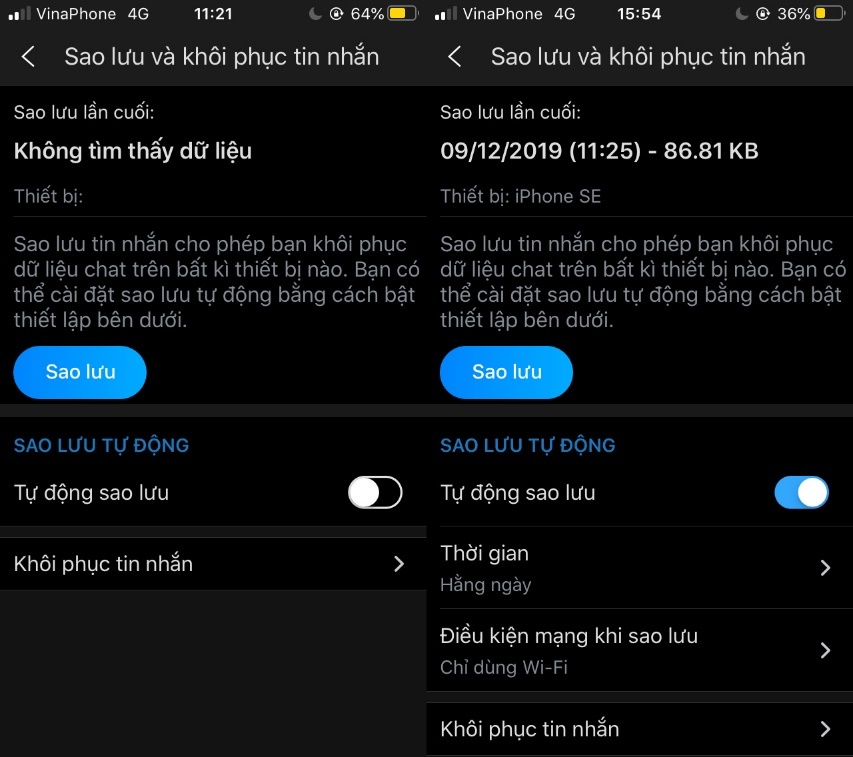
Mặc định, ứng dụng sẽ sao lưu dữ liệu lên máy chủ của Zalo. Tuy nhiên, nếu sử dụng Android, bạn có thể thiết lập để nó sao lưu tin nhắn lên Google Drive.
>> Xem thêm: Thủ thuật nghe lén bằng iPhone gây sốc mà Apple chưa từng tiết lộ
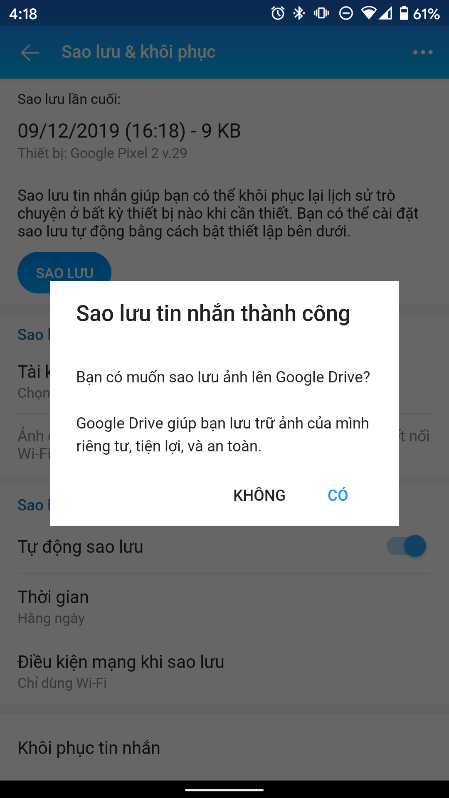
Cách khôi phục tin nhắn Zalo trên điện thoại
Khi cài lại Zalo và đăng nhập thành công, ứng dụng này sẽ gợi ý khôi phục tin nhắn đã sao lưu. Lúc này, chỉ việc chọn điểm sao lưu mình muốn khôi phục, sau đó bấm nút Khôi phục tin nhắn, và Zalo sẽ làm phần việc còn lại, khôi phục toàn bộ tin nhắn về đúng trạng thái mong muốn.
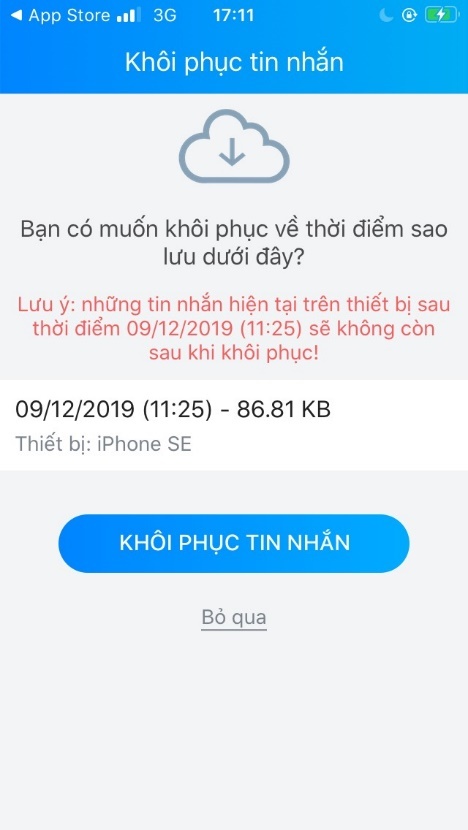
Ngoài ra, nếu bạn muốn khôi phục dữ liệu và tin nhắn zalo trên máy tính, hãy tham khảo cách làm tại đây.
Chúc các bạn thành công!
Chủ đề tương tự
-
Hé lộ mẫu tai nghe Bluetooth 'đáng đồng tiền bát gạo' nhất năm 2020
-
 4 việc cần phải làm khi lên đời iPhone mới
4 việc cần phải làm khi lên đời iPhone mới
-
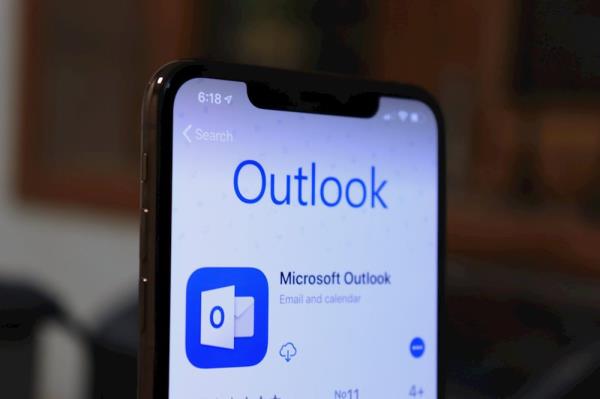 Mẹo đồng bộ hóa Outlook Calendar với iPhone trong tích tắc
Mẹo đồng bộ hóa Outlook Calendar với iPhone trong tích tắc
-
 Hướng dẫn tắt chuyển đổi hoặc xóa cấu hình VPN thủ công trên iOS 13
Hướng dẫn tắt chuyển đổi hoặc xóa cấu hình VPN thủ công trên iOS 13
-
 Cách tải video Facebook chất lượng cao về iPhone cực dễ
Cách tải video Facebook chất lượng cao về iPhone cực dễ
-
 AirPods - Các sự cố hay gặp phải và cách khắc phục
AirPods - Các sự cố hay gặp phải và cách khắc phục




















